WordPress Dosya İzinlerine Yeni Başlayanlar Kılavuzu
Yayınlanan: 2021-11-30WordPress web sitenizde herkes için ücretsiz bir şey istemediğinizi söylediğimizde bize güvenin. Açık bir sunucu ve dosya hiyerarşisi, kötü niyetli kullanıcılar için köpekbalığı kanı gibidir. Elbette sunucunuz (çoğu durumda) güvenli ve sağlamdır. Bu arada, WordPress'in dosya izinleri, içindeki klasörler ve dosyalarla ilgilenir.
Aslında, web'de barındırılan her dosyanın bir avuç ayarlanmış izni vardır. Bu, onları kullanmasına izin verilmeyen herkesten kol mesafesinde tutmaya yardımcı olur. Buna diğer sunucular da dahildir. Bunları birkaç farklı araçtan birini kullanarak yönetirsiniz. İyi haber şu ki, barındırma kontrol panelinizde muhtemelen bir Güvenli Dosya Aktarım Protokolü (SFTP) istemcisi veya bir dosya yöneticisi olacak. Bu şekilde, kendi dosya izinlerinizi yönetebilirsiniz.
Bu yazıda, WordPress'in dosya izinlerine bakacağız. Sayıların ne anlama geldiğini, belirli dosya ve klasörler için hangi izinlerin doğru olduğunu ve bunların nasıl değiştirileceğini açıklayacağız. İlk olarak, dosya izinlerinin ne olduğunu inceleyelim.
Dosya İzinleri Nelerdir?
Pratik anlamda, interneti kullanan herkes var olan herhangi bir sunucudaki her dosyaya, klasöre ve varlığa erişebilir. World Wide Web'i oluşturan çeşitli bağlantılar ve protokoller aracılığıyla mümkündür. Gerçi, gerçekte durum böyle değil. Erişemediğimiz birçok dosya var ve bunun iyi bir nedeni var.
Dosya izinleri, diğer sunuculara ve içindeki dosyalara kimin (veya neyin) erişebileceğini belirler. Birçok durumda farkında olmadan onları her yerde görürsünüz. 400–499 aralığındaki istemci hatası HTTP durum kodlarının çoğu, 'yasak' ve yetkisiz erişimle ilgilidir. 401 Yetkisiz, 403 Yasak ve 451 Yasal Nedenlerle Kullanılamaz'ın tümü, sunucudaki veya dosyaların kendisindeki izinleri kısıtlar.
Dosya izinlerinin genellikle üç basamaklı sayılar veya bir dizi harf ve karakter olarak görüntülendiğini göreceksiniz. Nadiren, yalnızca adlandırılmış açık değerleri göreceksiniz. Bunların ne anlama geldiğini anlamak önemli olsa da, daha sonra biçim ve dosya izin numaralarının nasıl okunacağı hakkında daha fazla konuşacağız.
Neden Dosya İzinlerine İhtiyacımız Var?
Şimdiye kadar, neden temel düzeyde dosya izinlerine ihtiyacımız olduğu açık olmalıdır. Yine de yinelemek gerekirse, sunucuları, dosyaları ve klasörleri istenmeyen erişimden korurlar. Yine de, bu geçerli ve önemli bir husus olmasına rağmen, bu yalnızca kötü niyetli kullanıcılarla ilgili değildir.
Dosya izinlerinin neden gerekli olduğuna dair eve daha yakın birçok neden var:
- Sunucuya erişimi olan, ancak çok güçlü bir kullanıcı rolüne sahip kullanıcılar, tek bir kayma ile sunucuya zarar verebilir.
- Aynı kullanıcılar (artık doğru rollere ve izinlere sahip), ayarlanan dosya izinleri sayesinde bilgisayar korsanlarına karşı koruma elde eder.
Bu, birçoğundan sadece ikisi, ancak konsept açık: dosya izinleri, kötü niyetli kullanıcılardan, gevşek kullanıcı rolü yönetiminden ve kullanıcıların kendisinden olsun, herkesin güvende kalmasına yardımcı olur.
Dosya İzinleri Nasıl Okunur
Şimdi eğlenceli şeylere geçiyoruz: dosya izinlerinin nasıl okunacağını öğrenmek. Her dosya izin şeması için iki blok vardır – ayrıcalıklar ve kullanıcılar. İlk olarak, ayrıcalıklar bir 'istemcinin' bir dosyayla neler yapabileceğini belirler:
- Okumak. Bu aktif ile, istemci dosya içindeki her şeyi okuyabilir, ancak onunla hiçbir şekilde çalışamaz. Başka bir deyişle, klasik salt okunur bir dosyadır.
- Yazmak. Bu, istemcinin dosyadaki değişiklikleri kaydetmesini sağlar. Bu tehlikeli bölgeye girer, bu nedenle yazma izinleri vermek o kadar sık olmaz.
- Uygulamak. Bu aktif olduğunda, bir müşteri dosyayı 'kullanabilir'. Teknik anlamda bir dosyaya yazmak onu kullanmaktır. Burada, internetin çoğunun kodlanmış kod üzerinde çalıştığı göz önüne alındığında, dosyayı çalıştırmayı ifade eder.
Bununla bağlantılı olarak, bir dosyaya erişebilen bir kullanıcı bloğunuz olur:
- Mal sahibi. Her dosya ve klasörün, bir tür yöneticiye benzeyen atanmış bir kullanıcısı vardır.
- Grup. Bu, yalnızca bir kişi yerine bir grup kullanıcıya sizin belirlediğiniz ayrıcalıkları verir. Yine de, özel değildir ve bir dosyada hem Sahip hem de Grup kullanıcılarını ayarlayabilirsiniz.
- Halk. Bu kullanıcının “Diğer” veya benzeri isimlerle anıldığını görebilirsiniz. Kısacası, herkesin ne yapabileceğini belirler. Bu, en tehlikeli kullanıcı rolüdür, çünkü belirlediğiniz ayrıcalık ne olursa olsun, kelimenin tam anlamıyla herkes için geçerlidir.
Size daha fazla düşünmeniz için dosya izni göstermenin iki yolu vardır.
Farklı Dosya İzin Formatları Nasıl Okunur?
Dosya izinlerini sunmanın birkaç yolu olduğuna zaten değindik. İlki, izin modu olarak da adlandırılan üç basamaklı bir sayıdır. İlgili sayılar, bireysel kullanıcının izinlerine karşılık gelir. Örneğin:
- İlk basamak, Sahibin bir dosyayla neler yapabileceğini belirtir.
- İkinci basamak Grup ayrıcalıklarıyla ilgilidir.
- Genel kullanıcılar, üçüncü haneye göre izinlere sahiptir.
Numaraların kendileri bazı eklemeler içerir, çünkü yapabileceğiniz her eylemin atanmış bir numarası vardır:
- Okuma: 4
- yazın: 2
- Yürüt: 1
Size bir örnek vermek gerekirse, en izin verilen mod 777'dir . İşte bunun nasıl bozulduğu:
- Sahibi dosyayı okuyabilir, yazabilir ve yürütebilir.
- Grup ayrıca okuyabilir, yazabilir ve yürütebilir.
- Korkunç bir izinle, Halk da okuyabilir, yazabilir ve çalıştırabilir.
Elbette 777, bir dosyanın yapabildiğiniz kadar açık olduğu anlamına gelir. Bu, çoğu durumda kullanacağınız bir izin modu değildir.
Diğer durumlarda, sayıları görmezsiniz. Bunun yerine, rwxrwxrwx gibi bir dizi harf ve kısa çizgi göreceksiniz. Numaralandırılmış izin modlarında olduğu gibi, ortaya çıkarılması gereken bir şifre var:
- Oku: r
- yazın: w
- Yürüt: x
- İzin yok: –
Sayarsanız, yukarıdaki izin modunda dokuz harf göreceksiniz. Sahip, Grup ve Genel rollerinin her biri için üç tane vardır. Dokuz karakterlik diziyi 'kırmaya' karar verirseniz, bunun 777 izin moduyla aynı olduğunu göreceksiniz.
İzin modlarıyla oynamak isterseniz, kutuları işaretlemenize ve sonuçları görmenize izin veren birkaç harika 'chmod hesaplayıcı' vardır:
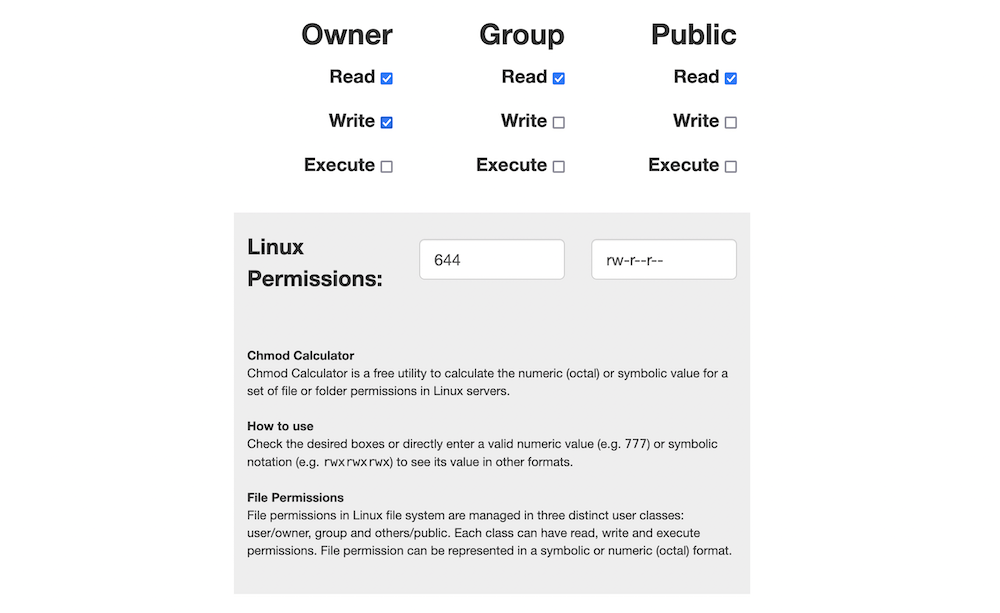
Ne olursa olsun, size daha sonra göstereceğimiz gibi, WordPress dosya izinlerini ayarlamak için derinlemesine bilgiye ihtiyacınız yok.
WordPress Dosya İzinleri: İhtiyacınız Olan Sayılar
Şimdi dosya izinlerinin WordPress ile nasıl ilişkili olduğunu öğreniyoruz. Karmaşık formatlara ve açıklamalarına rağmen, her dosya ve klasör için farklı izinlere ihtiyacınız yoktur. Bunun yerine, WordPress dosyalarını gruplara ayırır ve hepsine doğru izinleri uygularsınız.

İşte genel dağılım:
- PHP dosyaları (yani .php uzantılı her dosya) 644 olmalıdır. Dosya sahipleri okuyabilir ve yazabilir, diğer herkes sadece okuyabilir. Bazı site sahipleri de index.php dosyasını 444 olarak ayarlar. Bu size daha fazla güvenlik sağlar, ancak WordPress içindeki belirli eylemlerle iyi çalışmayabilir. Bu izni ayarlayabilirsiniz, ancak WordPress'teki hatalara dikkat edin.
- Klasörler 755 olmalıdır. Bu, Sahibine okuma, yazma ve yürütme lisansı verir. Diğer herkes okuyabilir ve uygulayabilir.
- wp-config.php dosyası, işleri nasıl ayarlamak istediğinize bağlı olarak farklı izinlere sahiptir. 400 veya 440 ile 600 ve 644 arasında değişen izinler görüyorsunuz. Bir uçta, Neredeyse hiç kimsenin izni yok. Buradan başlamanızı ve gerekirse dosyayı açmanızı öneririz.
Bu nedenle, izinleri dosya bazında ayarlamanız gerekmez. Dahası, WordPress'in dosya izinlerinin çoğu zaman değiştirilmesi gerekmez. Yine de, bunları WordPress kontrol panelinizden kontrol etmek isterseniz, buradaki en iyi seçeneğiniz iThemes Security'dir:
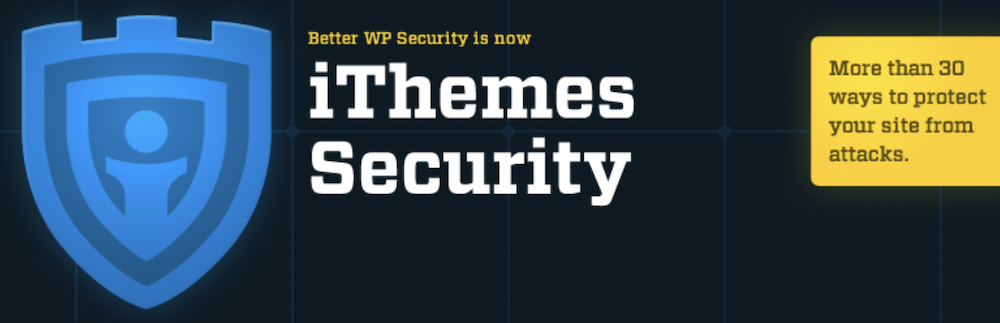
Eklentiyi kurup etkinleştirdikten sonra Güvenlik > Ayarlar sayfasına gidin:
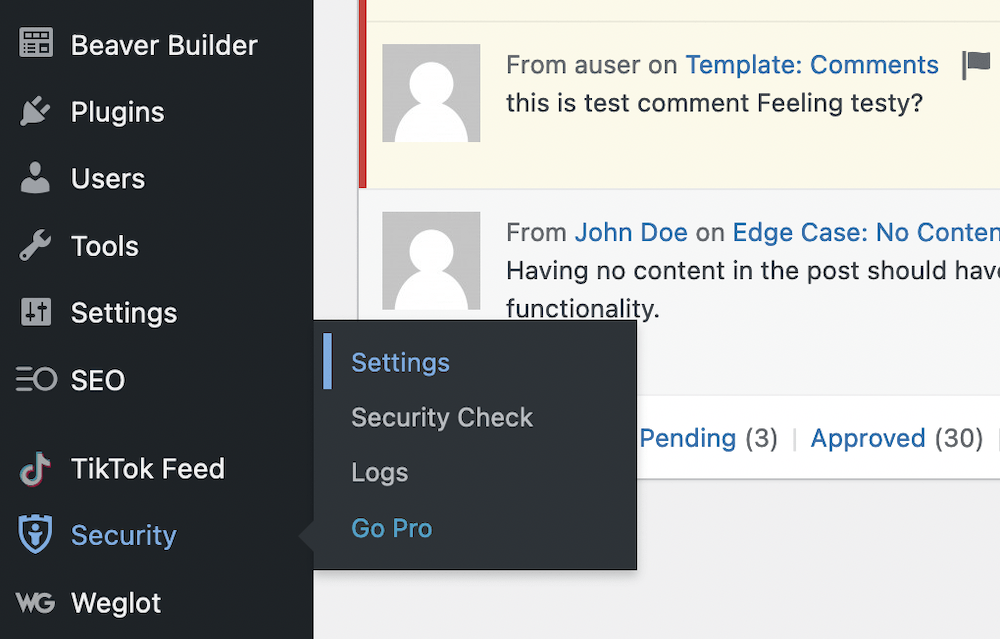
Buradan, Dosya İzinleri panelini arayın ve ardından Ayrıntıları Göster'i tıklayın:
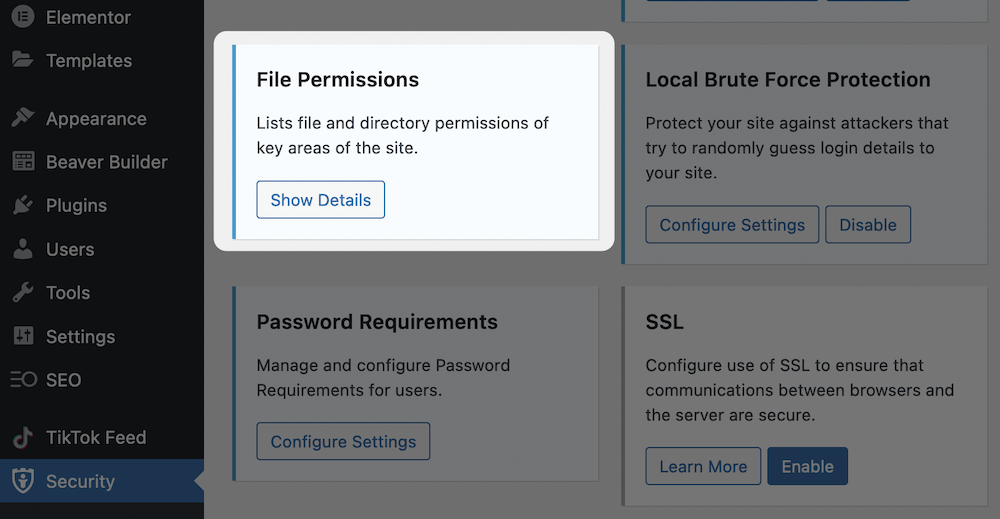
Bir sonraki ekranda, Dosya İzni Ayrıntılarını Yükle düğmesini tıklayın, ayrıntıları göreceksiniz:
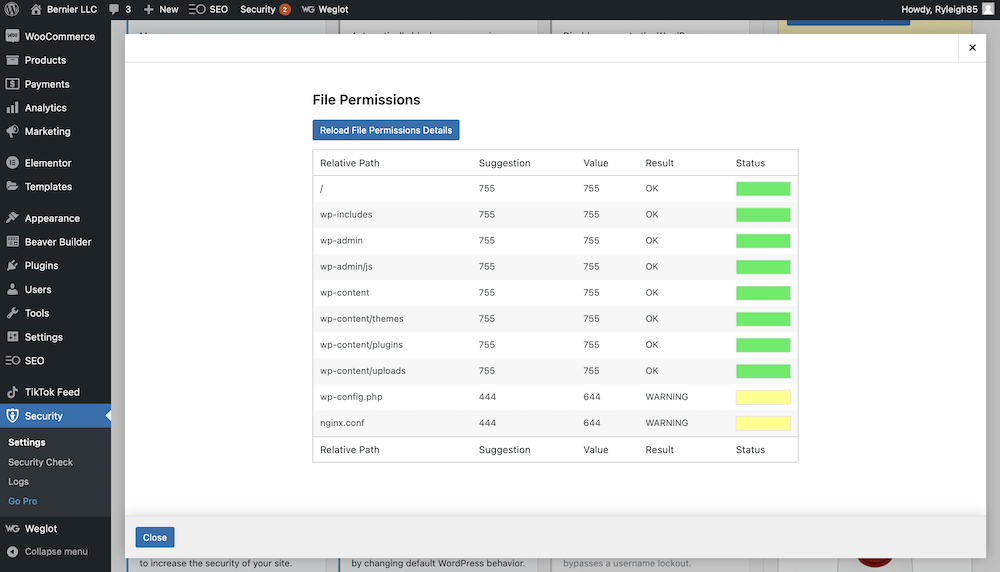
İzinlerin güvenli olup olmadığını göreceksiniz ve endişe duyduğunuz herhangi bir şeyi değiştirmek için aşağıdaki birkaç adımı kullanabilirsiniz.
WordPress Dosya İzinleri Nasıl Değiştirilir
WordPress'in dosya izinlerini değiştirmenin iki farklı yolu var. Size hızlı bir genel bakış sunalım:
- Sunucunuza Güvenli Dosya Aktarım Protokolü (SFTP) üzerinden erişin ve dosya izinlerinizi buradan değiştirin.
- Aynısını yapın, ancak web barındırıcınızın kontrol panelini kullanın.
Önce size en yaygın yöntemi gösterelim – SFTP.
1. Güvenli Dosya Aktarım Protokolü'nü (SFTP) kullanın
En yaygın yöntem SFTP kullanmak, sunucunuzda oturum açmak ve ihtiyacınız olan dosya izinlerini değiştirmektir. Başlamadan önce, ihtiyacınız olan birkaç unsur var. Bunu sitedeki başka bir makalede ele alıyoruz, ancak kısacası, uygun bir SFTP istemcisine ve oturum açma kimlik bilgilerinize ihtiyacınız var.
Ayrıca, yanlış bir izin belirlerseniz çok fazla zarar vermeseniz de, sitenizin tam bir yedeğini almanızı da tavsiye ederiz. Bize göre en kötü durum senaryosu, geri dönüp değişikliklerinizi geri almanızdır.
Hazır olduğunuzda ve oturum açtığınızda, izinlerini değiştirmek istediğiniz dosya bloğunu seçin. Ardından, değişikliklerinizi yapmak için dosya izinleri ekranına erişmeniz gerekir. Bu, müşterinize bağlı olarak değişir, ancak genellikle açık bir seçenek mevcuttur. Bu, FileZilla ve diğerleri için geçerlidir, ancak Cyberduck izin ayarlarını Bilgi menüsüne koyar:
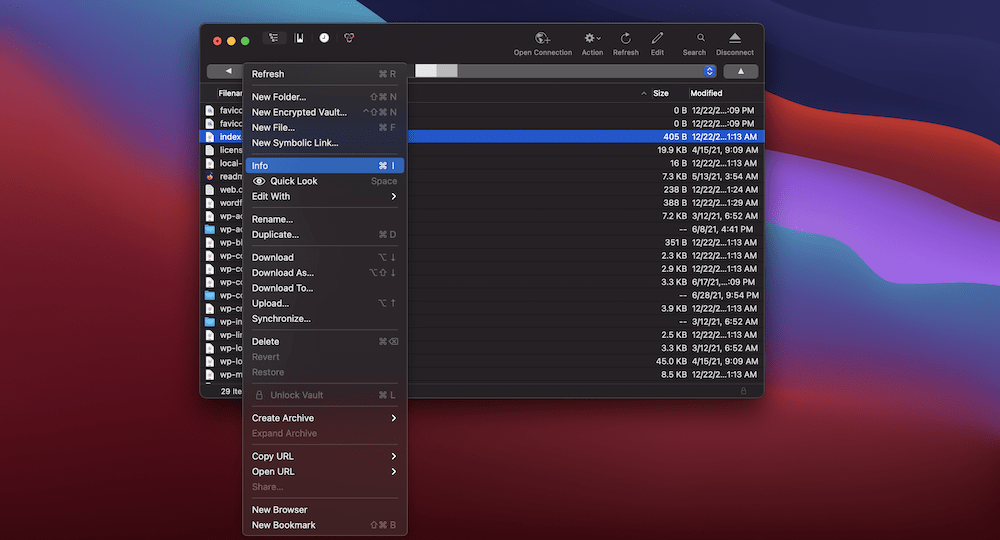
Ne olursa olsun, menüye girdiğinizde, istemcinize bağlı olarak çeşitli izinler, sayısal değerler girmek için bir yer ve daha fazlasını ayarlamak için onay kutuları göreceksiniz:
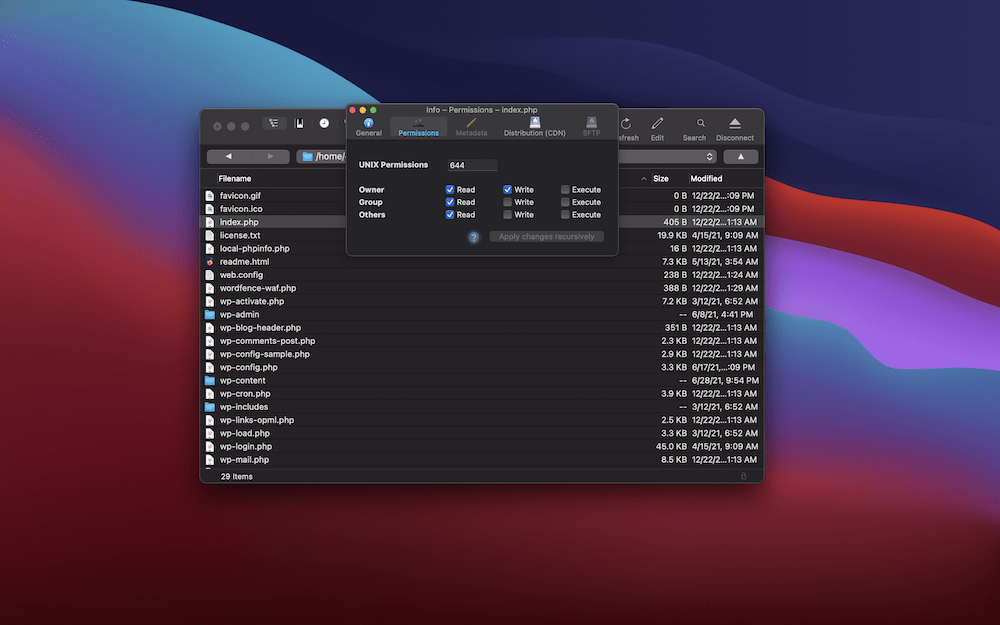
Değişikliklerinizi kaydettiğinizde, yeni izinler geçerli olacaktır.
2. Web Sunucunuzun Kontrol Panelini Kullanın
İzinleri değiştirmek için web barındırıcınızın dosya yöneticisini kullanmak, SFTP'ye benzer bir önermedir. Bu sefer, dosyalarınızla çalışmak için web tabanlı bir Grafik Kullanıcı Arayüzü (GUI) kullanıyorsunuz.
cPanel'de bu, Dosyalar > Dosya Yöneticisi'ndedir :
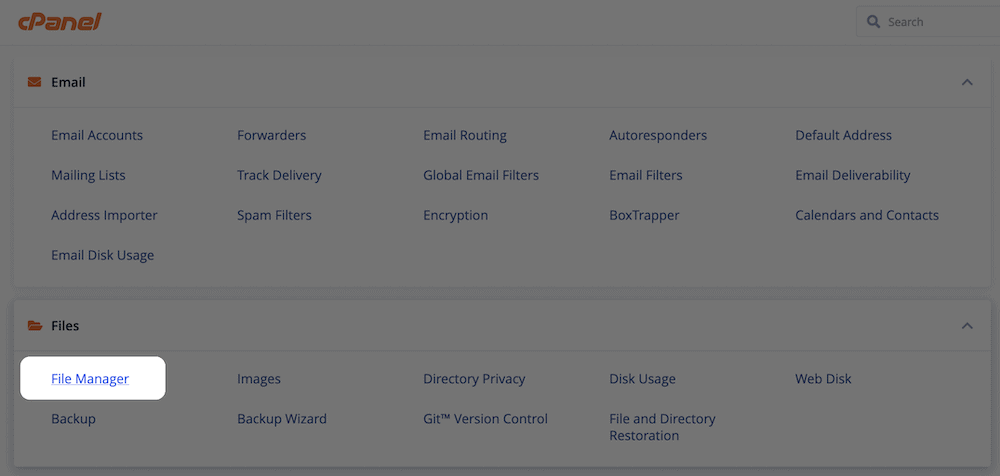
Bu ekranda, mevcut dosya izinlerini varsayılan sütunlardan biri olarak görebileceksiniz. Yine de, bir dosya veya klasöre sağ tıklarsanız, İzinleri Değiştir seçeneğini belirleyebilirsiniz:
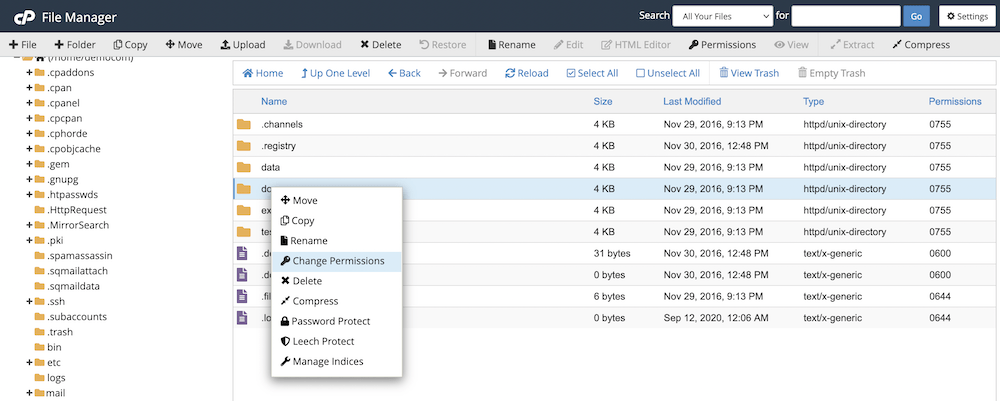
Bu artık tanıdık bir ekran olacak. Onay kutularını ve izinleri değiştirmek için sayısal ayarları kullanma yeteneğini gösterir:
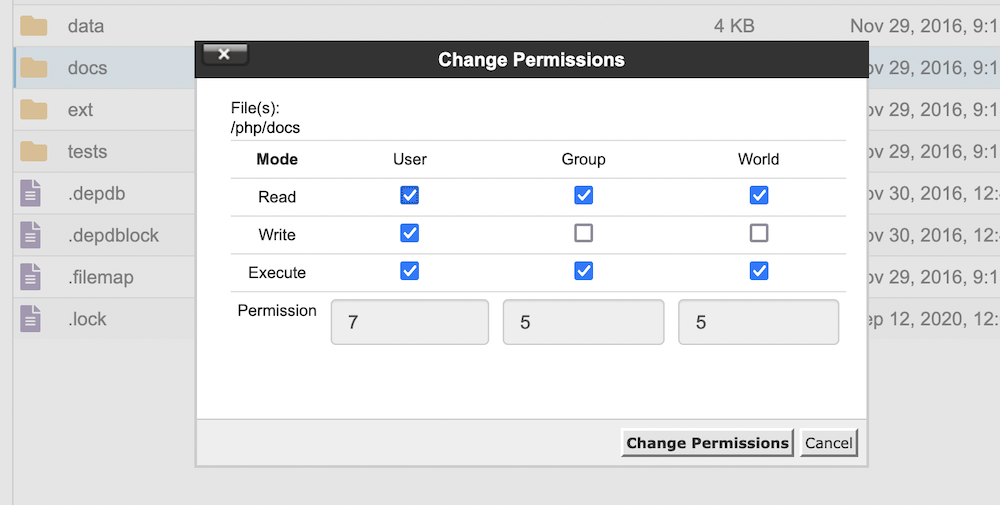
Değişikliklerinizi yaptıktan sonra İzinleri Değiştir düğmesini tıklayın, cPanel bunları hemen uygulayacaktır.
Toplama
Kullanıcıların belirli sistem dosyalarına erişimini kısıtlamanın bir yolu olmadığında siteniz kötü bir durumda. Bunun yerine, sunucunuzdaki her klasör ve dosya için dosya izinleri vardır. Bu, yalnızca ihtiyacı olanlar için erişime izin verilmesine yardımcı olur. Kaputun altında karmaşık bir uygulama ile basit bir kurulum.
Kısacası, Sahibin, Grubun veya Genel'in dosyayı okuyabileceğini, yazabileceğini veya yürütebileceğini ayarlamanız gerekir. Çoğu dosyanın ayrılmış ayrıcalıkları vardır ve bunları SFTP kullanarak veya cPanel içinde kontrol edebilirsiniz. Dosya izinlerinin nasıl okunacağını ve oluşturulacağını anladıktan sonra, işlem basittir. Ayrıca, WordPress'in dosya izinleri çoğunlukla 644 veya 755 kullanır. WordPress için bir otomatik yükleyici kullanıyorsanız, dosya izinleri zaten yerindedir.
Hiç WordPress'in dosya izinlerini değiştirmeniz gerekiyor mu ve bu makale size yardımcı olacak mı? Aşağıdaki yorumlar bölümünde bize bildirin!
